कसे कनेक्ट करावे याबद्दल आपण आश्चर्यचकित आहात? जेबीएल इअरबड्स विविध डिव्हाइससह, आयफोनसह, Android, मॅक, पीसी + अधिक? काळजी करू नका हा लेख सुलभ चरणांद्वारे मार्गदर्शन करेल, आणि शेवटी, आपल्याला सामान्य समस्यांसाठी समस्यानिवारण टिप्स सापडतील. तर, चला सुरू करुया!

जोड्या मोडमध्ये जेबीएल इअरबड्स कसे ठेवायचे
कोणत्याही डिव्हाइसशी कनेक्ट होण्यापूर्वी आपण केलेली पहिली गोष्ट म्हणजे आपल्या इअरबड्स जोड्या मोडमध्ये ठेवतात. लक्षात ठेवा की बहुतेक जेबीएल इअरबड्स त्यांच्या केसमधून चालू असताना किंवा काढल्यास स्वयंचलितपणे जोडी मोडमध्ये प्रवेश करतात.
जर त्यांना प्रथमच कनेक्ट करण्याची ही पहिलीच वेळ असेल तर, किंवा जर ते आपोआप कनेक्ट होत नाहीत, आपण या सोप्या चरणांचे अनुसरण करू शकता.
केसमधून इअरबड्स बाहेर काढा आणि एका इअरबडच्या बाजूला बटण 5 सेकंद धरून ठेवा.
जोडी मोड सक्रिय आहे हे दर्शविण्यासाठी एलईडी फ्लॅश होईल. आपले इअरबड्स आता आपल्या डिव्हाइससह जोडण्यासाठी सज्ज आहेत.
जेबीएल इअरबड्स कसे कनेक्ट करावे
चरणानंतर विविध डिव्हाइससह जेबीएल इअरबड्स कनेक्ट करा.
जेबीएल इअरबड्स Android वर कनेक्ट करा
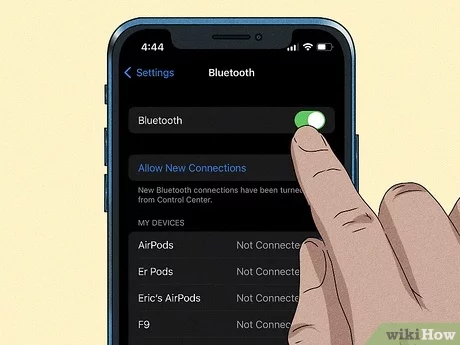
कनेक्ट करत आहे Android वर जेबीएल इअरबड्स डिव्हाइस वेगवान जोडीला परवानगी म्हणून सरळ आहे.
फक्त इअरबड्स केस उघडा आणि आपल्या फोनवरील पॉप-अप सूचनेशी संवाद साधा. हे कार्य करत नसल्यास, आपल्याकडे v6.0 पूर्वी जुने Android मॉडेल असू शकते आणि या चरणांचे अनुसरण करणे आवश्यक आहे.
- पहिला, आपल्या इअरबड्स जोड्या मोडमध्ये असल्याची खात्री करा आणि आपल्या Android डिव्हाइसवर सेटिंग्ज उघडा.
- कनेक्ट केलेले डिव्हाइस निवडा.
- केसमधून इअरबड्स बाहेर काढा आणि जोडी नवीन डिव्हाइस निवडा.
- आपले इअरबड्स कनेक्ट केलेल्या डिव्हाइस मेनूमध्ये दिसतील. उपलब्ध डिव्हाइस अंतर्गत आपले जेबीएल इअरबड्स निवडा.
- काही ऑडिओ प्ले करून जोडणी यशस्वी झाली आहे याची पुष्टी करा.
जेबीएल इअरबड्स आयफोनशी जोडा & आयपॅड
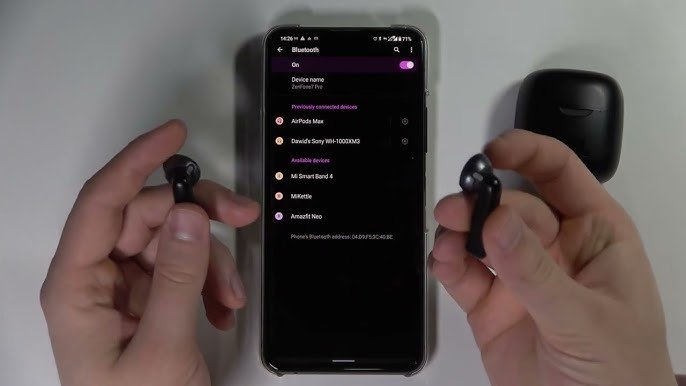
आयफोनला जेबीएल इअरबड्स कनेक्ट करत आहे & आयपॅड सोपी आणि समान प्रक्रिया आहे.
- आपल्या इअरबड्स जोड्या मोडमध्ये असल्याची खात्री करा आणि या चरणांचे अनुसरण करा.
- आपल्या डिव्हाइसवर सेटिंग्ज उघडा आणि ब्लूटूथ निवडा.
- ब्लूटूथ चालू आहे याची खात्री करा. हे सुसंगत कनेक्शनसाठी स्वयंचलितपणे स्कॅन करेल.
- चार्जिंग केसमधून जेबीएल इअरबड्स काढा, आणि ते इतर डिव्हाइसखाली दिसले पाहिजेत.
- जोडीची पुष्टी करण्यासाठी आपल्या मॉडेलवर क्लिक करा.
- आपण आपल्या डिव्हाइसवर यशस्वीरित्या पेअर केले आहे हे सुनिश्चित करण्यासाठी काही ऑडिओ प्ले करा.
मॅकसह जेबीएल इअरबड्स कनेक्ट करा
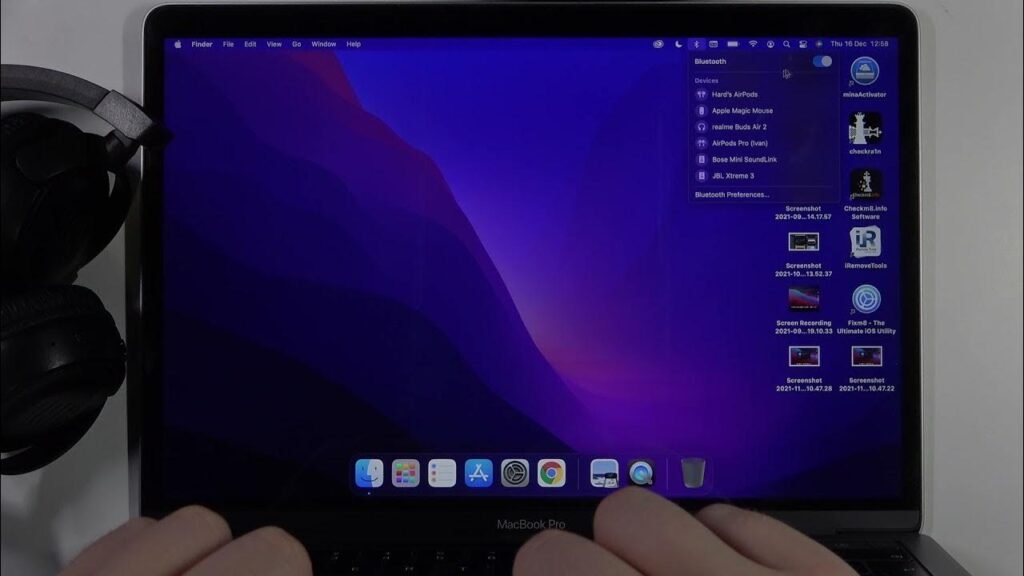
जेबीएल इअरबड्सला मॅकबुकशी जोडत आहे & मॅक डेस्कटॉप समान आहेत. कनेक्ट करण्यासाठी या सोप्या चरणांचे अनुसरण करा.
- पहिला, स्क्रीनच्या डावीकडील Apple पल लोगोवर क्लिक करा आणि सिस्टम सेटिंग्ज निवडा.
- ब्लूटूथ निवडा, आपल्या इअरबड्स जोड्या मोडमध्ये असल्याची खात्री करा, आणि आपण त्यांना जवळच्या डिव्हाइसवर दिसेल.
- जोडी करण्यासाठी त्यांच्यावर क्लिक करा आणि काही ऑडिओ प्ले करून कनेक्शनची चाचणी घ्या.
जेबीएल इअरबड्स एका विंडोजशी जोडा
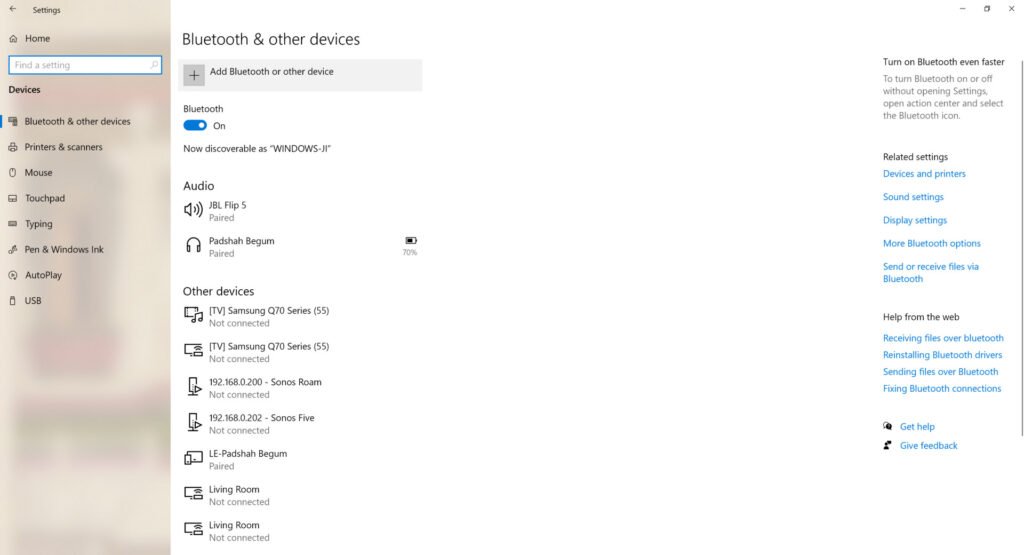
आपल्या इअरबड्सला विंडोज पीसीशी जोडण्यासाठी या चरणांचे अनुसरण करा
- पहिला, सेटिंग्जवर जाऊन आपल्या PC वर ब्लूटूथ चालू करा > उपकरणे > ब्लूटूथ & इतर डिव्हाइस नंतर ब्लूटूथ निवडा.
- आपल्या इअरबड्स जोड्या मोडमध्ये असल्याची खात्री करा.
- उपलब्ध डिव्हाइसच्या सूचीमधून आपले जेबीएल इअरबड्स निवडा.
सूचित केल्यास जोडणी प्रक्रिया पूर्ण करण्यासाठी संकेतशब्द 0000 प्रविष्ट करा. - आपले इअरबड्स आता कनेक्ट केले पाहिजेत. कनेक्शनची चाचणी घेण्यासाठी काही ऑडिओ प्ले करा.
स्मार्ट टीव्हीशी जेबीएल इअरबड्स कनेक्ट करा
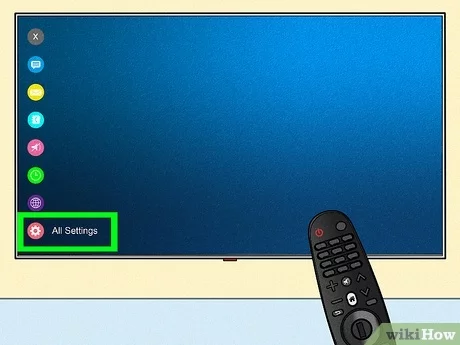
- सर्वप्रथम, सेटिंग्ज मेनू उघडा आणि ब्लूटूथ मोड सक्षम करा.
- आपल्या इअरबड्स जोड्या मोडमध्ये असल्याची खात्री करा आणि उपलब्ध ब्लूटूथ डिव्हाइस शोधा.
- जोडणी सुरू करण्यासाठी उपलब्ध डिव्हाइसच्या सूचीमधून आपले जेबीएल इअरबड्स निवडा. संकेतशब्द प्रविष्ट करा 0000 सूचित केल्यास जोडणी प्रक्रिया पूर्ण करण्यासाठी.
- आपले इअरबड्स आता जोडले जातील. काही ऑडिओ प्ले करून जोडीची पुष्टी करा.
जेबीएल इअरबड्स कसे रीसेट करावे
- आपल्या इअरबड्स बंद असल्याची खात्री करा.
- साठी पॉवर बटण दाबून ठेवा 10 सेकंद.
- एलईडी चमकते तेव्हा पॉवर बटण सोडा.
- आपले इअरबड्स आता रीसेट झाले आहेत.
- आता, पुन्हा त्यांना आपल्या डिव्हाइसवर जोडा.
Jbl इअरबड्स कनेक्ट करण्यासाठी FAQ
इअरबड्सवर का शुल्क आकारले जात नाही?
- जर आपल्या इअरबड्स चार्ज होणार नाहीत तर, हा साफसफाईचा मुद्दा असू शकतो.
- चार्जिंग प्रकरणातील पिन तपासा मायक्रो फायबर कपड्याचा वापर करा आणि अगदी हळूवारपणे कोणतीही दृश्यमान घाण काढा, धूळ, किंवा इतर अडथळे.
- आपल्याला तीन छिद्र देखील दिसतील जिथे पिन स्वतः कळ्या घालतात. आपण टूथपिक किंवा बारीक ब्रशने हळूवारपणे स्क्रॅप करून कोणतेही अडथळे दूर करू शकता. आतमध्ये कोणत्याही संवेदनशील इलेक्ट्रॉनिक्सचे नुकसान होऊ नये म्हणून सावधगिरी बाळगा.
- जर ते अद्याप शुल्क आकारत नसेल तर आपल्याकडे एक सदोष युनिट असू शकते. दुरुस्ती किंवा बदलीची व्यवस्था करण्यासाठी आपण जेबीएलशी थेट संपर्क साधला किंवा आपण त्याकडून विकत घेतलेल्या किरकोळ विक्रेत्याशी संपर्क साधा (प्रलंबित हमी).
का इअरबड्स कनेक्ट होणार नाहीत?
- प्लेबॅक डिव्हाइसमधील कमी बॅटरीमुळे किंवा इअरबड्स स्वत: ला काही इअरबड्स कनेक्ट करण्यात अयशस्वी होऊ शकतात. कार्यक्षम जोडीसाठी आपले प्लेबॅक डिव्हाइस आणि जेबीएल इअरबड्स दोन्हीवर पुरेसे शुल्क आकारले असल्याचे सुनिश्चित करा.
- जर आपल्या डिव्हाइस आणि इअरबड्सवर पूर्णपणे शुल्क आकारले गेले असेल तर आपण आपल्या इअरबड्स आणि/किंवा अनपायरचे रीसेट करण्याचा प्रयत्न करू शकता किंवा आपल्या प्लेबॅक डिव्हाइसच्या ब्लूटूथ मेनूमध्ये विसरू शकता. यानंतर, आपले इअरबड्स चालू करा आणि जोडी प्रक्रिया करा.
निष्कर्ष
आम्ही आशा करतो की हा लेख वाचल्यानंतर आपण आपल्या इच्छित डिव्हाइससह जेबीएल इअरबड्स कनेक्ट करण्यात सक्षम व्हाल. तर, आपल्याला फक्त जेबीएल इअरबड्स कसे कनेक्ट करावे हे माहित असणे आवश्यक आहे. आम्हाला आशा आहे की हा लेख तुम्हाला खूप मदत करेल!




